怎么安装路由器?以下内容主要是针对遇上怎样安装路由器的问题,我们该怎么处理呢。下面这篇文章将为你提供一个解决思路,希望能帮你解决到相关问题。
一、怎么安装路由器
步骤一、以TP-LINK路由器为例。将入户宽带插入路由器。

步骤二、用网线连接路由器和电脑。

步骤三、在电脑浏览器打开路由器管理界面,登录进去。
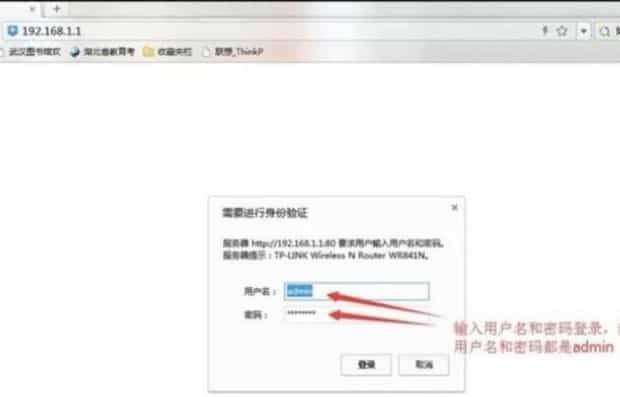
步骤四、点击设置向导。
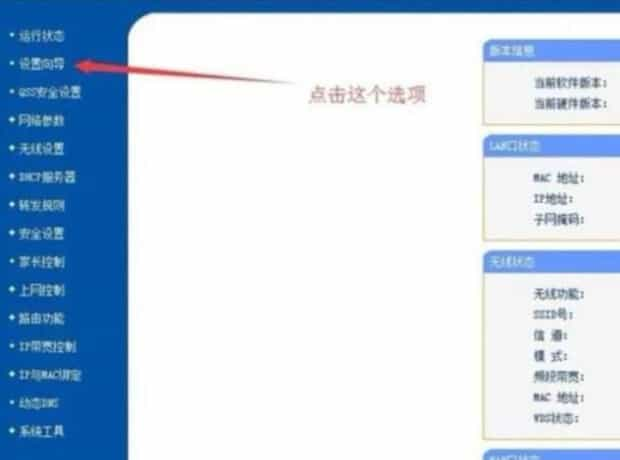
步骤五、让路由器自动选择上网方式。
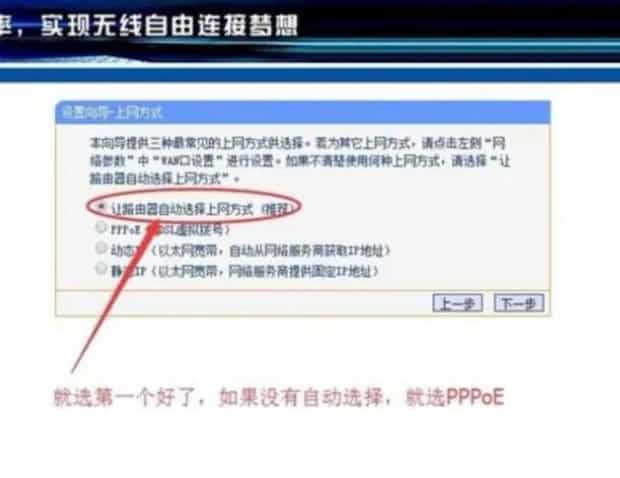
步骤六、输入宽带账号和密码进行联网。
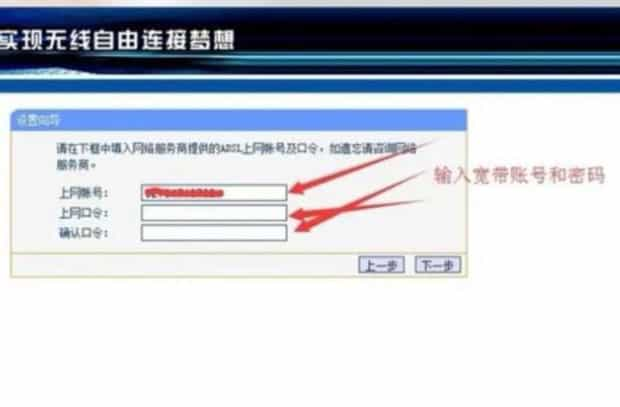
步骤七、设置无线网名称和密码。建立WiFi。
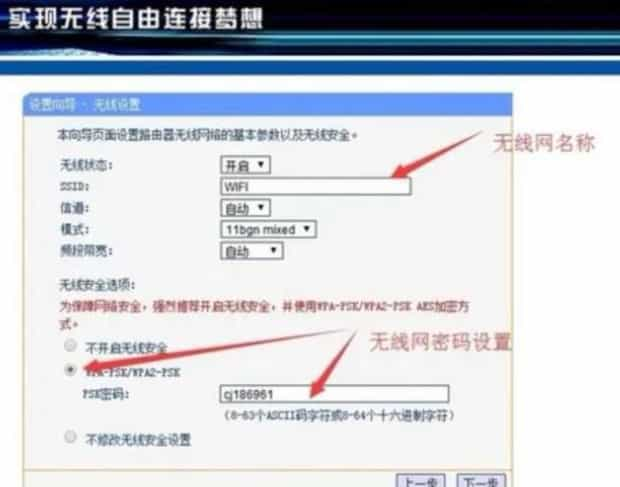
步骤八、设置好了以后,点击运行状态即可查看到已经可以上网了。
二、怎样安装路由器

第一:首先连接路由器和电脑之间的线路。
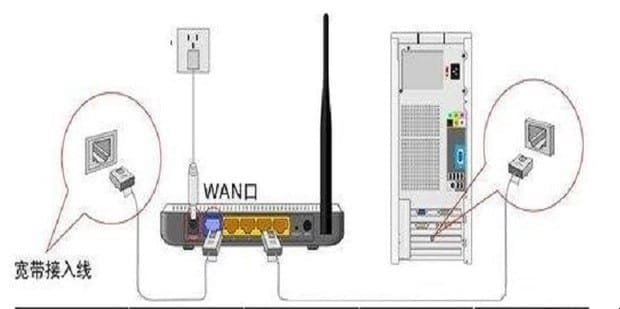
第二:线路连接完毕后,打开浏览器输入路由器的管理地址和管理密码,然后进入路由器后台(具体路由器的登录地址和登录密码可以参考说明书或者是路由器背面的标签)。
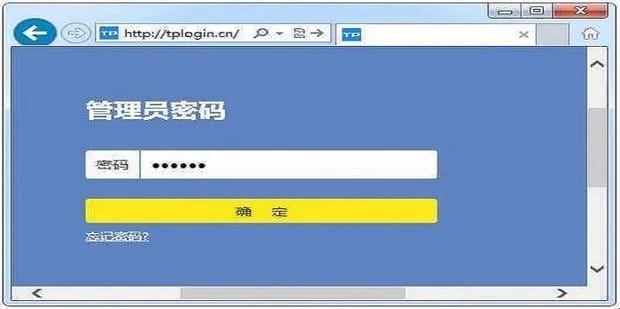
第三:登录后台后,选择快速设置,输入从网络服务商申请到的账号和密码,输入完成后,直接下一步。
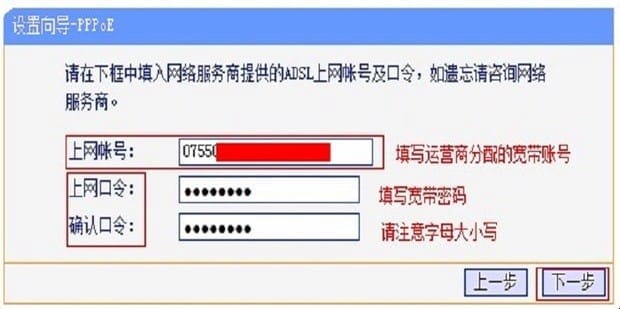
第四:设置wifi密码,尽量设置复杂些,这样就不容易被蹭网。
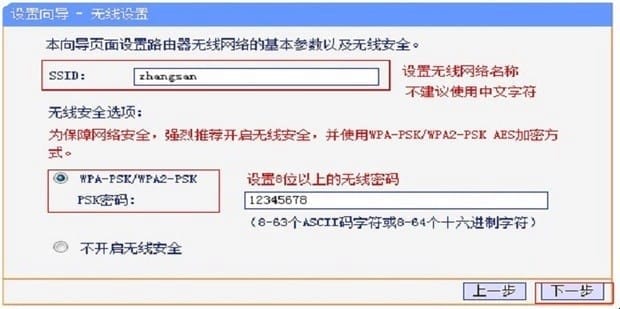
第五:输入完成后,确认一下,然后重新启动路由器即可生效。
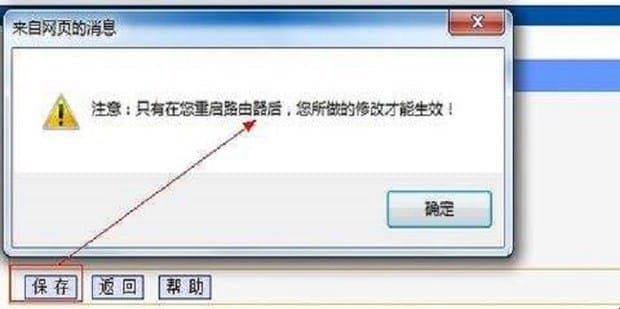
关于怎样安装路由器的全部内容就介绍完了,希望文章能够帮你解决怎么安装路由器相关问题,更多请关注本站电脑栏目的其它相关文章!
